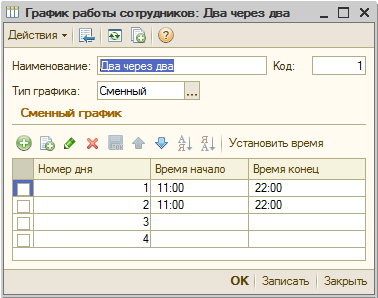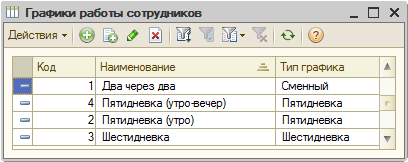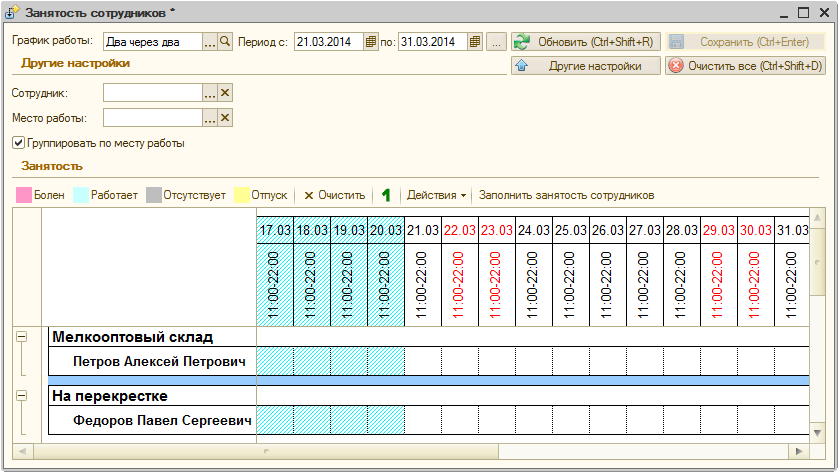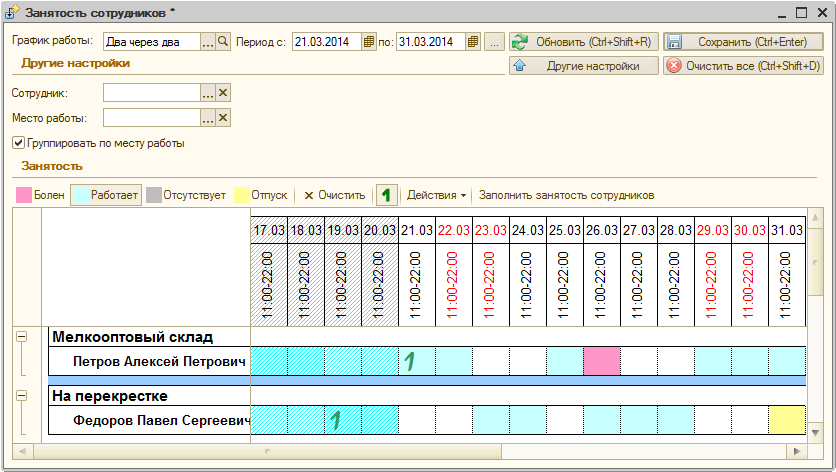График работы сотрудников
Обработка «Занятость сотрудников» позволяет разрабатывать и отображать график работы сотрудников торгового предприятия и предоставляет администрации магазина возможность оперативно принимать решение о замене заболевших или отсутствующих по иным причинам работников.
Вызывается обработка из пункта меню «Инструменты».
Для автоматического заполнения графика работы сотрудников, необходимо заполнить справочник «Графики работы сотрудников».
Справочник «Графики работы сотрудников»
В справочник заносятся все существующие на данном торговом предприятии графики работы сотрудников. Например, «Пятидневка утро-вечер», «Шестидневка», «Два через два», «Сутки через трое» и т. д.
Справочник вызывается из пункта меню «Справочники/Сотрудники».
Для занесения нового графика работы в справочник надо заполнить экранную форму, открывающуюся при нажатии клавиши «Добавить (Ins)».
Наименование — название графика работы.
Тип графика — выбрать из трех предлагаемых: пятидневка, шестидневка или сменный.
При выборе пятидневки или шестидневки по нажатию кнопки «Заполнить» экранная форма автоматически заполняется названиями дней недели. При графике работы «Сменный» номера дней в цикле графика заполняются вручную. Полный цикл сменного графика состоит из рабочих дней и выходных, выходные забиваются с пустыми значениями реквизитов «Время начало» и «Время конец».
«Время начала» и «Время конец» — время начала и окончания работы сотрудников, работающих по данному графику. Оно может быть различным в разные дни цикла графика.
Примечание
Если один сотрудник работает по пятидневке и имеет начало и окончание рабочего дня в одно и то же время, а другой сотрудник, также по пятидневке, но в понедельник, среду и пятницу работает в день (например, с 9.00 до 17.00), а во вторник и четверг в вечер — с 15.00 до 23.00, то это будут два разных графика, имеющих тип графика «пятидневка» (см. экранную форму ниже).
Список всех сотрудников, для которых составляется график работ, хранится в справочнике «Справочники/Сотрудники/Сотрудники».
В карточке сотрудника должно быть заполнено название графика работы и место работы сотрудника (Выбор графика и места работы производится из справочников «Графики работы сотрудников» и «Склады»).
В обработке «Занятость сотрудников» для создания графика в шапке экранной формы, необходимо выбрать «График работы» и установить период с … по…, на который он будет создаваться. Часто бывает целесообразно сразу нажать экранную кнопку «Другие настройки» и воспользоваться фильтром — по сотрудникам или местам работы (складам). При выставленном флажке «Группировать по месту работы» все сотрудники, имеющие одинаковый график работы, будут сгруппированы по местам работы.
В появившуюся на экране таблицу будет включено и несколько столбцов с датами, предшествующими выбранному периоду, количество их соответствует полному циклу графика. В данном примере на экранной форме это четыре дня прошлого периода.
Для автоматического заполнения сменного графика работы существует два варианта:
1. Необходимо указать первый день цикла для каждого сотрудника. Для этого используется экранная кнопка «1», в каждой строке с фамилией сотрудника двойным щелчком мыши расставляются «1» в клетках, соответствующих дате начала цикла. Далее, по кнопке «Заполнить занятость сотрудников» заполняются все рабочие дни сотрудников в выбранном периоде времени, рабочие дни помечаются голубым цветом.
2. По кнопке «Действия/Автоопределение первого дня графика» в этом режиме заполнение возможно только в случае наличия информации о графике работы в прошлом периоде. Дата начала графика в этом случае определяется как продолжение цикла прошлого периода.
Также доступно ручное заполнение графика с помощью кнопки экранной формы — «Работает».
Для того, чтобы обозначить на графике занятости болезнь, отпуск, отсутствие (по иной причине) или рабочий день сотрудника вне обычного графика работы, следует использовать кнопки «Болен», «Работает», «Отсутствует» и «Отпуск».
Если какая-то информация была внесена в график работы сотрудника (нескольких сотрудников) ошибочно, то ее можно удалить. Для этого необходимо выделить нужную группу клеток (если они расположены не подряд, то выделять, держа нажатой клавишу «Ctrl» на клавиатуре) и нажать экранную кнопку «Очистить».
Если созданный график работы необходимо удалить полностью, то по экранной кнопке «Очистить все» таблица будет очищена.
Ниже приведен пример разработанного графика работы сотрудников торгового предприятия.
Разработанный график занятости сотрудников можно сохранить (нажимается экранная кнопка «Сохранить») и при необходимости распечатать.
Разработка графика работы сотрудника сопровождается созданием документа «Занятость сотрудника». Графики работы сотрудников хранятся в журнале «Занятость сотрудников».